Heim >System-Tutorial >Windows-Serie >So passen Sie die UAC-Einstellungen für Standardbenutzerkonten in Windows 11 über den Registrierungseditor an
So passen Sie die UAC-Einstellungen für Standardbenutzerkonten in Windows 11 über den Registrierungseditor an
- WBOYWBOYWBOYWBOYWBOYWBOYWBOYWBOYWBOYWBOYWBOYWBOYWBnach vorne
- 2024-04-17 15:58:131444Durchsuche
Passen Sie die Einstellungen der Benutzerkontensteuerung für Windows 11 an. In Windows 11 ist die Benutzerkontensteuerung (UAC) eine Sicherheitsfunktion, die dabei hilft, unbefugte Systemänderungen zu verhindern. Der PHP-Editor Xinyi erklärt Ihnen ausführlich, wie Sie mit dem Registrierungseditor die UAC-Einstellungen an Ihre spezifischen Anforderungen anpassen. Lesen Sie weiter, um mehr zu erfahren.
So funktioniert es
1. Klicken Sie mit der rechten Maustaste auf „Start“ in der Taskleiste in der unteren rechten Ecke und wählen Sie „Ausführen“ in der Optionsliste.
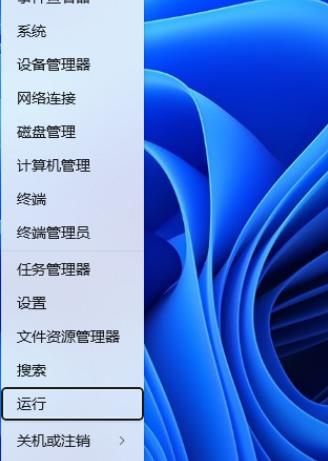
2. Geben Sie „regedit“ in das Popup-Ausführungsfenster ein und drücken Sie die Eingabetaste, um es zu öffnen.
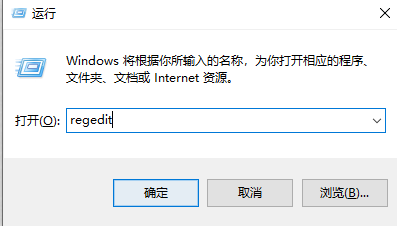
3. Klicken Sie dann im angezeigten Eingabeaufforderungsfenster auf „Ja“.
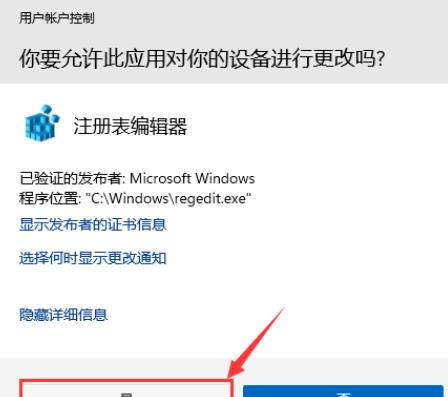
4. Nachdem Sie den Registrierungseditor aufgerufen haben, klicken Sie in der linken Spalte auf „HKEY_LOCAL_MACHINESOFTWAREMicrosoftWindowsCurrentVersionPoliciesSystem“.
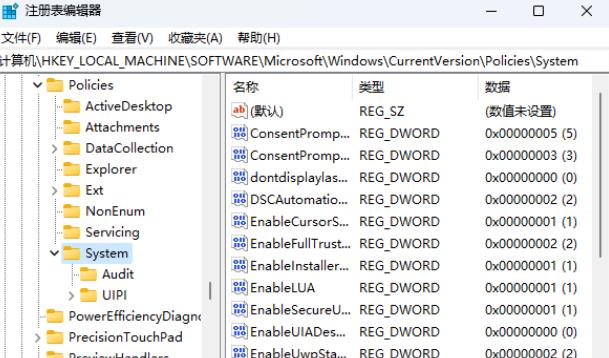
5. Suchen Sie dann rechts nach „ConsentPromptBehaviorUser“ und ändern Sie die „Wertdaten“ im Fenster in:
„0“ lehnt die Beförderungsanfrage automatisch ab für Anmeldeinformationen auf dem sicheren Desktop
„3“ fordert zur Eingabe von Anmeldeinformationen auf
扩展阅读
| 系统设置 | |||
| Deaktivieren Sie die Ortungsdienstfunktion. | Das Desktopsymbol verschwindet. | So minimieren Sie die Eingabemethode | Dateikopie Das Festzelt ist nicht geöffnet, aber es wird immer noch angezeigt.Bildschirmhelligkeit kann nicht angepasst werden. RIP-Listener-Funktion aktivieren. Der integrierte Administrator kann die Anwendung nicht aktivieren Vorbeugen Automatische Treiberaktualisierung |
| Eingabemethode an die Taskleiste anheften | Bildschirmhelligkeit automatisch reduzieren | Funktionen des Benachrichtigungscenters und des Verhaltenscenters ausschalten | Das Hintergrundbild ist gesperrt und kann nicht geändert werden |
| Copilot zum Rechtsklick-Menü hinzufügen | Fensterlayoutfunktion deaktiviert | Uhrzeit und Datum manuell anpassen | Taskleisten-Chatfunktion ausblenden |
| Automatische Bildschirmsperre deaktivieren | Konto-Avatar auf Standardeinstellungen zurücksetzen | Chat-Funktion in der Taskleiste ausblenden | Mausempfindlichkeit |
| Spracherkennung aktiviert | Hochleistungsmodus verschwindet | Vorschaubereich kann nicht sein angezeigt | Kamera deaktivieren |
| Startmusik einstellen | Schriftgröße festlegen | Maus dreht sich weiter | Mausbewegungsgeschwindigkeit anpassen |
| Eingabemethode ist deaktiviert | Mauszeiger-Skin personalisieren | So deaktivieren Sie die Eingabemethode beim Spielen | Gesichtserkennung kann nicht verwendet werden |
| Win11-Tutorial zum Ändern des Kontonamens | Vorgang Win11 wird ausgeblendet angezeigt | USB-Festplatte zum Booten einstellen | Kapazität der Solid-State-Festplatte ansehen |
| Tutorial zur Neuinstallation des Systems mit einem Klick | Zuletzt verwendete Dateien schließen | Ändern Sie den Namen der Win11-Startseite | Rufen Sie das Computersymbol auf. |
| Ändern Sie das Win7-Design | Mono ausschaltenPassen Sie die Größe der Taskleiste an. | Cursor-Blitzgeschwindigkeit anpassen. Erstellen Sie ein neues Konto. Ändern Sie den Computernamen ced audio | |
| aus schnelle Startmethode | CPU-Leistung einstellen | ||
Das obige ist der detaillierte Inhalt vonSo passen Sie die UAC-Einstellungen für Standardbenutzerkonten in Windows 11 über den Registrierungseditor an. Für weitere Informationen folgen Sie bitte anderen verwandten Artikeln auf der PHP chinesischen Website!

